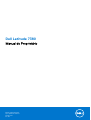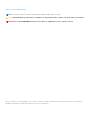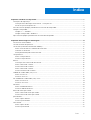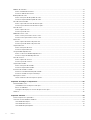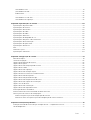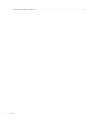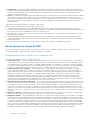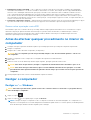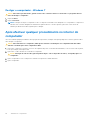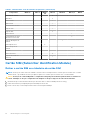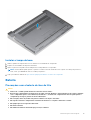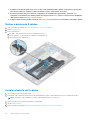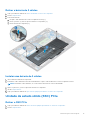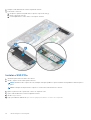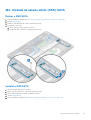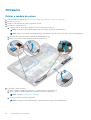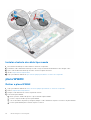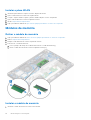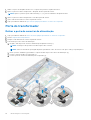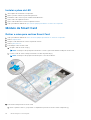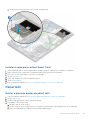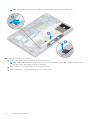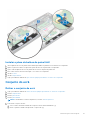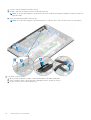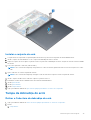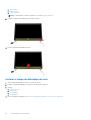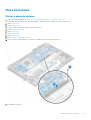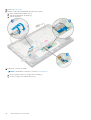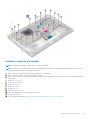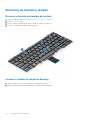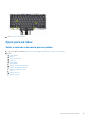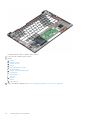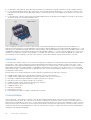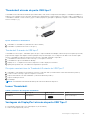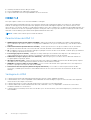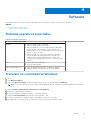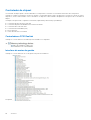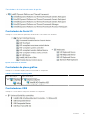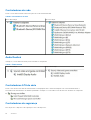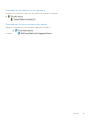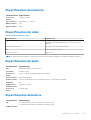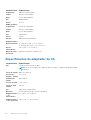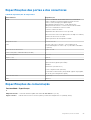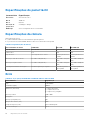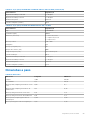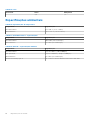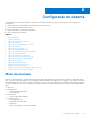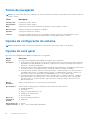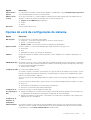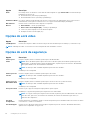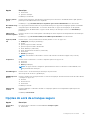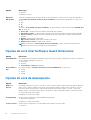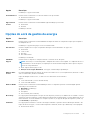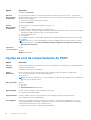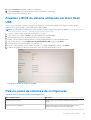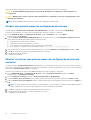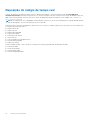Dell Latitude 7380
Manual do Proprietário
Modelo regulamentar: P28S
Tipo regulamentar: P28S001
February 2021
Rev. A03

Notas, avisos e advertências
NOTA: Uma NOTA fornece informações importantes para ajudar a utilizar melhor o produto.
AVISO: Um AVISO indica possíveis danos no hardware ou uma perda de dados e explica como pode evitar esse problema.
ADVERTÊNCIA: Uma ADVERTÊNCIA indica possíveis danos no equipamento, lesões corporais ou morte.
© 2017-2021 Dell Inc. ou as suas subsidiárias. Todos os direitos reservados. Dell, EMC e outras marcas comerciais pertencem à Dell Inc. ou às respetivas
subsidiárias. Outras marcas comerciais podem pertencer aos respetivos proprietários.

Capítulo1: Trabalhar no computador................................................................................................. 7
Precauções de segurança.....................................................................................................................................................7
Proteção contra descargas eletrostáticas - Proteção ESD........................................................................................7
Kit de serviço no campo de ESD....................................................................................................................................8
Antes de efectuar qualquer procedimento no interior do computador.......................................................................... 9
Desligar o computador.......................................................................................................................................................... 9
Desligar o / — Windows................................................................................................................................................ 9
Desligar o computador - Windows 7............................................................................................................................10
Após efectuar qualquer procedimento no interior do computador................................................................................10
Capítulo2: Desmontagem e remontagem.......................................................................................... 11
Ferramentas recomendadas................................................................................................................................................11
Lista de tamanhos de parafusos......................................................................................................................................... 11
Cartão SIM (Subscriber Identification Module)............................................................................................................... 12
Retirar o cartão SIM ou o tabuleiro do cartão SIM.................................................................................................... 12
Substituir o cartão SIM..................................................................................................................................................13
Remoção da bandeja do cartão SIM falso...................................................................................................................13
Tampa da base......................................................................................................................................................................14
Retirar a tampa da base.................................................................................................................................................14
Instalar a tampa da base................................................................................................................................................15
Bateria....................................................................................................................................................................................15
Precauções com a bateria de iões de lítio................................................................................................................... 15
Retirar a bateria de 3 células.........................................................................................................................................16
Instalar a bateria de 3 células........................................................................................................................................16
Retirar a bateria de 4 células.........................................................................................................................................17
Instalar uma bateria de 4 células...................................................................................................................................17
Unidade de estado sólido (SSD) PCIe............................................................................................................................... 17
Retirar o SSD PCIe.........................................................................................................................................................17
Instalar o SSD PCIe........................................................................................................................................................ 18
M2. Unidade de estado sólido (SSD) SATA......................................................................................................................19
Retirar o SSD SATA....................................................................................................................................................... 19
Instalar o SSD SATA...................................................................................................................................................... 19
Altifalante..............................................................................................................................................................................20
Retirar o módulo da coluna...........................................................................................................................................20
Instalar o módulo da coluna...........................................................................................................................................21
Bateria de célula tipo moeda...............................................................................................................................................21
Retirar a bateria de célula tipo moeda......................................................................................................................... 21
Instalar a bateria de célula tipo moeda........................................................................................................................22
placa WWAN........................................................................................................................................................................22
Retirar a placa WWAN.................................................................................................................................................. 22
Instalar a placa WWAN................................................................................................................................................. 23
Placa WLAN......................................................................................................................................................................... 23
Retirar a placa WLAN....................................................................................................................................................23
Instalar a placa WLAN...................................................................................................................................................24
Índice
Índice 3

Módulos de memória...........................................................................................................................................................24
Retirar o módulo de memória.......................................................................................................................................24
Instalar o módulo de memória...................................................................................................................................... 24
do dissipador de calor......................................................................................................................................................... 25
Retirar o conjunto do dissipador de calor................................................................................................................... 25
Instalar o conjunto do dissipador de calor.................................................................................................................. 25
Porta do transformador......................................................................................................................................................26
Retirar a porta do conector de alimentação...............................................................................................................26
Instalar a porta do conector de alimentação..............................................................................................................27
Placa de LEDs...................................................................................................................................................................... 27
Retirar a placa de LED...................................................................................................................................................27
Instalar a placa de LED..................................................................................................................................................28
Módulo de Smart Card........................................................................................................................................................28
Retirar a caixa para cartões Smart Card.................................................................................................................... 28
Instalar a caixa para cartões Smart Card....................................................................................................................29
Painel tátil............................................................................................................................................................................. 29
Retirar a placa de botões do painel tátil......................................................................................................................29
Instalar a placa de botões do painel tátil......................................................................................................................31
Conjunto do ecrã..................................................................................................................................................................31
Retirar o conjunto do ecrã.............................................................................................................................................31
Instalar o conjunto do ecrã........................................................................................................................................... 33
Tampa da dobradiça do ecrã..............................................................................................................................................33
Retirar a Cobertura da dobradiça do ecrã.................................................................................................................. 33
Instalar a tampa da dobradiça do ecrã........................................................................................................................ 34
Placa de sistema..................................................................................................................................................................35
Retirar a placa de sistema............................................................................................................................................ 35
Instalar a placa de sistema............................................................................................................................................39
Conjunto do teclado............................................................................................................................................................39
Retirar o conjunto do teclado.......................................................................................................................................39
Instalar o conjunto do teclado.......................................................................................................................................41
Estrutura do teclado e teclado...........................................................................................................................................42
Remover o teclado da bandeja do teclado................................................................................................................. 42
Instalar o teclado na respetiva bandeja.......................................................................................................................42
Apoio para as mãos............................................................................................................................................................. 43
Voltar a colocar o descanso para os pulsos................................................................................................................43
Capítulo3: Tecnologia e componentes.............................................................................................45
Funcionalidades USB...........................................................................................................................................................45
Thunderbolt através da porta USB tipo C..................................................................................................................47
Ícones Thunderbolt........................................................................................................................................................47
Vantagens do DisplayPort através da porta USB Tipo C......................................................................................... 47
HDMI 1.4............................................................................................................................................................................... 48
Capítulo4: Software...................................................................................................................... 49
Sistemas operativos suportados........................................................................................................................................49
Transferir os controladores Windows...............................................................................................................................49
Controlador do chipset................................................................................................................................................. 50
Controlador do Serial IO................................................................................................................................................ 51
Controlador da placa gráfica.........................................................................................................................................51
4
Índice

Controladores USB........................................................................................................................................................ 51
Controladores de rede.................................................................................................................................................. 52
Áudio Realtek................................................................................................................................................................. 52
......................................................................................................................................................................................... 52
Controladores ATA de série......................................................................................................................................... 52
Controladores de segurança........................................................................................................................................ 52
Capítulo5: Especificações do sistema............................................................................................. 54
Especificações de processador......................................................................................................................................... 54
Especificações do sistema................................................................................................................................................. 54
Especificações da memória................................................................................................................................................55
Especificações de vídeo..................................................................................................................................................... 55
Especificações de áudio..................................................................................................................................................... 55
Especificações da bateria...................................................................................................................................................55
Especificações do adaptador de CA................................................................................................................................. 56
Especificações das portas e dos conectores...................................................................................................................57
Especificações de comunicação........................................................................................................................................57
Especificações do painel táctil...........................................................................................................................................58
Especificações da câmara..................................................................................................................................................58
Ecrã....................................................................................................................................................................................... 58
Dimensões e peso................................................................................................................................................................59
Especificações ambientais..................................................................................................................................................60
Capítulo6: Configuração do sistema................................................................................................ 61
Menu de arranque................................................................................................................................................................61
Teclas de navegação...........................................................................................................................................................62
Opções da configuração do sistema.................................................................................................................................62
Opções do ecrã geral.......................................................................................................................................................... 62
Opções do ecrã de configuração do sistema...................................................................................................................63
Opções do ecrã vídeo......................................................................................................................................................... 64
Opções do ecrã de segurança........................................................................................................................................... 64
Opções do ecrã de arranque seguro.................................................................................................................................65
Opções de ecrã Intel Software Guard Extensions.......................................................................................................... 66
Opções do ecrã de desempenho.......................................................................................................................................66
Opções do ecrã de gestão de energia.............................................................................................................................. 67
Opções do ecrã de comportamento do POST................................................................................................................ 68
Opções do ecrã de suporte da virtualização....................................................................................................................69
Opções sem fios do ecrã....................................................................................................................................................69
Opções do ecrã de manutenção........................................................................................................................................70
Opções do ecrã de registo do sistema..............................................................................................................................70
Atualização do BIOS no Windows..................................................................................................................................... 70
Atualizar o BIOS do sistema utilizando um disco flash USB........................................................................................... 71
Palavra-passe de sistema e de configuração....................................................................................................................71
Atribuir uma palavra-passe de configuração do sistema.......................................................................................... 72
Eliminar ou alterar uma palavra-passe de configuração do sistema existente.......................................................72
Capítulo7: Resolução de problemas.................................................................................................73
Avaliação otimizada do sistema de pré-arranque da Dell — Diagnóstico ePSA 3.0...................................................73
LED de diagnóstico..............................................................................................................................................................73
Índice
5

Trabalhar no computador
Tópicos
• Precauções de segurança
•
Antes de efectuar qualquer procedimento no interior do computador
• Desligar o computador
• Após efectuar qualquer procedimento no interior do computador
Precauções de segurança
O capítulo sobre as precauções de segurança descreve os principais passos a executar antes de proceder às instruções de desmontagem.
Cumpra as seguintes precauções de segurança antes de quaisquer procedimentos de instalação ou reparação que envolvam a
desmontagem ou remontagem:
● Desligue o sistema e todos os periféricos ligados.
● Desligue o sistema e todos os periféricos ligados à alimentação CA.
● Desligue todos os cabos de rede, linhas telefónicas e de telecomunicação do sistema.
● Utilize um kit de serviço de campo ESD ao manusear o interior de qualquer tablet para evitar danos por descarga eletrostática (ESD).
● Depois de remover qualquer componente do sistema, coloque cuidadosamente o componente removido sobre um tapete antiestático.
● Use calçado com solas de borracha não condutora para reduzir o risco de eletrocussão.
Alimentação em suspensão
Os produtos Dell equipados com alimentação em suspensão devem ser desligados antes de se abrir a caixa. Os sistemas com a
funcionalidade de alimentação em suspensão estão a receber alimentação quando são desligados. A alimentação interna permite que o
sistema seja ligado de forma remota (ativado na LAN) e colocado no modo de espera, dispondo ainda de outras funcionalidades de gestão
de energia avançadas.
Se carregar e mantiver carregado o botão de alimentação durante 15 segundos irá descarregar a energia residual na placa de sistema.
Retire a bateria dos tablets.
Ligação
A ligação é um método que conecta dois ou mais condutores de ligação à terra com a mesma potência elétrica. Isto é feito com a ajuda
de um kit de descargas eletrostáticas (ESD) de serviço no campo. Quando utilizar um fio de ligação, certifique-se de que este está em
contacto com uma superfície metálica sem revestimento e nunca com uma superfície pintada ou não metálica. A pulseira antiestática
deve estar fixa e em total contacto com a sua pele e devem ser removidas todas as jóias, tais como relógios, pulseiras ou anéis, antes de
estabelecer a ligação entre si e o equipamento.
Proteção contra descargas eletrostáticas - Proteção ESD
As ESD são uma das principais preocupações no que respeita aos componentes eletrónicos, especialmente componentes sensíveis como
as placas de expansão, os processadores, as memórias DIMM e as placas de sistema. Correntes elétricas muito ligeiras podem danificar os
circuitos de formas que talvez não sejam tão óbvias, tais como falhas latentes ou produtos com uma duração mais curta. Uma vez que a
indústria vai exigindo uma potência cada vez menor e uma densidade cada vez mais elevada, a proteção contra ESD é uma preocupação
crescente.
Devido ao aumento da densidade dos semicondutores utilizados nos mais recentes produtos da Dell, existe agora mais sensibilidade aos
danos provocados pela estática relativamente ao que acontecia nos anteriores produtos da Dell. Por isso, já não são aplicáveis alguns
métodos aprovados no passado no que diz respeito ao manuseamento das peças.
Existem dois tipos de danos provocados por ESD: falhas catastróficas e latentes.
1
Trabalhar no computador 7

● Catastróficas – as falhas catastróficas representam cerca de 20% das falhas provocadas por ESD. Os danos levam a uma perda
completa e imediata da funcionalidade do dispositivo. Um exemplo de falha catastrófica é uma memória DIMM que recebeu um choque
estático e gera imediatamente um sintoma de “Nenhum POST/Nenhum vídeo”, emitindo um código sonoro que representa uma
memória ausente ou não funcional.
● Latente – as falhas latentes representam cerca de 80% das falhas provocadas por ESD. Uma elevada taxa de falhas latentes significa
que, na maioria das vezes, quando o dano ocorre, não é imediatamente reconhecido. A DIMM recebe um choque estático, mas o
sinal é apenas enfraquecido e não produz imediatamente os sintomas externos relacionados com os danos. O sinal enfraquecido pode
demorar semanas ou meses a desaparecer e, entretanto, pode causar degradação da integridade da memória, erros de memória
intermitentes, etc.
O tipo de dano mais difícil de reconhecer e resolver é o dano latente.
Execute os passos seguintes para evitar danos provocados por ESD:
● Utilize uma pulseira antiestática com fios adequadamente ligada à terra. A utilização de pulseiras antiestáticas sem fios já não é
permitida; não fornecem proteção adequada. Tocar no chassi antes de manusear as peças não garante uma proteção adequada contra
a ESD nas peças com maior sensibilidade aos danos provocados por ESD.
● Manuseie todos os componentes sensíveis à estática numa área antiestática. Se possível, utilize almofadas antiestáticas para o piso e
para a bancada de trabalho.
● Quando desembalar um componente sensível à estática, não retire o componente do material antiestático da embalagem até que
esteja preparado para instalar o componente. Antes de desembalar o pacote antiestático, certifique-se de descarrega a eletricidade
estática do seu corpo.
● Antes de transportar um componente sensível à estática, coloque-o num recipiente ou embalagem antiestática.
Kit de serviço no campo de ESD
O kit não monitorizado de serviço no campo é o kit de serviço usado com mais frequência. Cada kit de serviço no campo inclui três
componentes principais: tapete antiestático, pulseira antiestática e fio de ligação.
Componentes de um kit de serviço no campo de ESD
Os componentes de um kit de serviço no campo de ESD são:
● Tapete antiestático – o tapete antiestático dissipa a eletricidade estática e as peças podem ser colocadas sobre o mesmo durante
os procedimentos de serviço. Quando utilizar um tapete antiestático, a sua pulseira antiestática deverá estar aconchegada ao pulso e
o fio de ligação deverá estar ligado ao tapete e a qualquer superfície metálica sem revestimento no sistema em que está a trabalhar.
Depois de corretamente implementadas, as peças de manutenção podem ser removidas do saco antiestático e colocadas diretamente
no tapete. Os itens sensíveis a ESD estão seguros na sua mão, no tapete antiestático, no sistema ou no interior de um saco.
● Pulseira antiestática e fio de ligação – a pulseira antiestática e o fio de ligação podem estar diretamente ligados ao seu pulso
e a uma superfície metálica sem revestimento no hardware se o tapete antiestático não for necessário ou se estiverem ligados ao
tapete antiestático para proteger o hardware temporariamente colocado no tapete. A ligação física entre a pulseira antiestática, o fio
de ligação e a sua pele, o tapete antiestático e o hardware é denominada por ligação. Utilize apenas os kits de serviço no campo
que incluem uma pulseira antiestática, um tapete antiestático e um fio de ligação. Nunca utilize pulseiras antiestáticas sem fios.
Esteja sempre ciente de que os fios internos de uma pulseira têm tendência a danificar-se com o uso e devem ser inspecionados
regularmente com um dispositivo de teste adequado para evitar danos acidentais no hardware provocados por ESD. Recomendamos
que teste a pulseira antiestática e o fio de ligação, pelo menos, uma vez por semana.
●
Dispositivo de teste da pulseira antiestática – os fios no interior de uma pulseira antiestática são propícios a danificarem-se com
o tempo. Quando utilizar um kit não monitorizado, é recomendável que efetue regularmente um teste à pulseira antes de cada serviço
e, no mínimo, um teste por semana. Um dispositivo de teste para pulseiras antiestáticas é o melhor método utilizado para este teste.
Se não tiver o seu próprio dispositivo de teste, contacte a sua sede regional para saber se podem disponibilizar um dispositivo. Para
realizar este teste, conecte o fio de ligação da pulseira antiestática ao dispositivo de teste, enquanto este estiver preso ao seu pulso, e
prima o botão de teste. Se o teste for positivo, é aceso um LED verde; se o teste for negativo, é aceso um LED vermelho e é emitido
um alarme.
● Elementos isoladores – é fundamental manter os dispositivos sensíveis a ESD, como os revestimentos de plástico dos dissipadores
de calor, afastados das peças internas que são isoladoras e possuem, muitas vezes, carga elétrica.
● Ambiente de trabalho – antes de implementar o kit de serviço no campo de ESD, avalie a situação no local do cliente. Por exemplo,
a implementação do kit num ambiente de servidor é diferente da implementação num ambiente de desktop ou computador portátil.
Os servidores são normalmente instalados num rack de um centro de dados; os desktops ou computadores portáteis são normalmente
colocados em secretárias ou cubículos de escritório. Procure sempre uma área de trabalho plana e aberta, totalmente desimpedida
e suficientemente espaçosa para implementar o kit de ESD, aproveitando um espaço adicional para acomodar o tipo de sistema que
está a ser reparado. A área de trabalho também não deve ter quaisquer isoladores que possam provocar a ocorrência de ESD. Na área
de trabalho, os isoladores como o poliestireno expandido e outros plásticos devem estar sempre a uma distância de, pelo menos, 12
polegadas ou 30 centímetros das peças sensíveis antes de manusear fisicamente quaisquer componentes de hardware.
8
Trabalhar no computador

● Embalagem protegida contra ESD – todos os dispositivos sensíveis a ESD devem ser enviados e recebidos numa embalagem
antiestática. Recomendamos o uso de sacos metálicos e antiestáticos. No entanto, deve sempre devolver a peça danificada dentro
do mesmo saco e embalagem antiestática em que a peça foi enviada. O saco antiestático deve ser dobrado e fechado com fita e
todo o material de espuma da embalagem deve ser usado na caixa original em que a peça foi enviada. Os dispositivos sensíveis a
ESD só devem ser removidos numa superfície de trabalho protegida contra ESD e as peças nunca devem ser colocadas no topo do
saco antiestático porque apenas o interior do saco oferece proteção. Coloque sempre as peças na sua mão, no tapete antiestático, no
sistema ou no interior do saco antiestático.
● Transportar componentes sensíveis – quando transportar componentes sensíveis a ESD, tais como peças de substituição ou peças
que serão devolvidas à Dell, é fundamental colocar estas peças em sacos antiestáticos para um transporte mais seguro.
Resumo sobre a proteção contra ESD
Recomendamos que todos os técnicos de serviço no campo utilizem sempre a pulseira antiestática com fios convencional e o tapete
antiestático de proteção quando efetuarem uma intervenção nos produtos Dell. Para além disso, é fundamental que os técnicos
mantenham as peças sensíveis afastadas de todas as peças isoladoras durante a intervenção e é fundamental que usem sacos
antiestáticos para transporte dos componentes sensíveis.
Antes de efectuar qualquer procedimento no interior do
computador
1. Certifique-se de que a superfície de trabalho é plana e que está limpa para evitar que a tampa do computador fique riscada.
2. Desligue o computador.
3. Desligue todos os cabos de rede do computador (se disponíveis).
AVISO:
Se o seu computador possuir uma porta RJ45, desligue o cabo de rede retirando primeiro o cabo do seu
computador.
4. Desligue o computador e todos os dispositivos a ele ligados das respectivas tomadas eléctricas.
5. Abra o ecrã.
6. Prima sem soltar o botão de alimentação durante alguns segundos, para ligar a placa de sistema à terra.
AVISO: Para evitar choques elétricos, desligue o computador da tomada elétrica antes de realizar o passo n.º 8.
AVISO: Para evitar descargas eletrostáticas, ligue-se à terra utilizando uma faixa de terra para pulso ou tocando
periodicamente numa superfície metálica não pintada ao mesmo tempo que toca num conector na parte posterior do
computador.
7. Retire qualquer ExpressCard ou Smart Card instalada das respectivas ranhuras.
Desligar o computador
Desligar o / — Windows
AVISO:
Para evitar a perda de dados, guarde e feche todos os ficheiros abertos e saia de todos os programas abertos,
antes de desligar o computador .
1. Clique ou toque no .
2. Clique ou toque no e, em seguida, clique ou toque em Encerrar.
NOTA:
Certifique-se de que o computador e todos os dispositivos anexados se encontram desligados. Se o computador e os
dispositivos a estes ligados não se tiverem desligado automaticamente quando encerrou o sistema operativo, mantenha premido o
botão de alimentação durante cerca de 6 segundos para os desligar.
Trabalhar no computador 9

Desligar o computador - Windows 7
AVISO: Para evitar a perda de dados, guarde e feche todos os ficheiros abertos e saia de todos os programas abertos
antes de desligar o computador.
1. Clique em Iniciar
2. Clique em Encerrar.
NOTA: Certifique-se de que o computador e todos os dispositivos instalados estão desligados. Se o computador e os dispositivos
anexados não se tiverem desligado automaticamente quando encerrou o sistema operativo, prima sem soltar o botão de
alimentação durante cerca de 6 segundos para os desligar.
Após efectuar qualquer procedimento no interior do
computador
Uma vez concluído qualquer procedimento de reposição de componentes, certifique-se de que liga dispositivos externos, placas e cabos
antes de ligar o computador.
AVISO: Para evitar danos no computador, utilize apenas a bateria concebida para este computador Dell. Não utilize
baterias concebidas para outros computadores Dell.
1. Ligue todos os dispositivos externos, tais como um replicador de portas ou uma base de multimédia, e volte a colocar todas as placas,
como por exemplo, uma ExpressCard.
2. Ligue todos os cabos de telefone ou de rede ao computador.
AVISO:
Para ligar um cabo de rede, ligue em primeiro lugar o cabo ao dispositivo de rede e, em seguida, ligue-o ao
computador.
3. Ligue o computador e todos os dispositivos anexados às respectivas tomadas eléctricas.
4. Ligue o computador.
10
Trabalhar no computador

Desmontagem e remontagem
Tópicos
• Ferramentas recomendadas
•
Lista de tamanhos de parafusos
• Cartão SIM (Subscriber Identification Module)
• Tampa da base
• Bateria
• Unidade de estado sólido (SSD) PCIe
• M2. Unidade de estado sólido (SSD) SATA
• Altifalante
• Bateria de célula tipo moeda
• placa WWAN
• Placa WLAN
• Módulos de memória
• do dissipador de calor
• Porta do transformador
• Placa de LEDs
• Módulo de Smart Card
• Painel tátil
• Conjunto do ecrã
• Tampa da dobradiça do ecrã
• Placa de sistema
• Conjunto do teclado
• Estrutura do teclado e teclado
• Apoio para as mãos
Ferramentas recomendadas
Os procedimentos descritos neste documento requerem as seguintes ferramentas:
● Chave de parafusos Phillips #0
● Chave de parafusos Phillips #1
● Pequeno instrumento de plástico pontiagudo
Lista de tamanhos de parafusos
Tabela 1. Latitude 7380 - lista de tamanhos de parafusos
Componente M2.5 x 6 M2 x 5
M2.5 x
3.5
M2 x 3 M2.5 x 4 M2 x 2,5 M2 x 2
Tampa posterior 8 (parafusos
integrados)
Bateria — 3 células 1
Bateria — 4 células 2
Módulo SSD 1
Módulo do dissipador de
calor
4
2
Desmontagem e remontagem 11

Tabela 1. Latitude 7380 - lista de tamanhos de parafusos (continuação)
Componente M2.5 x 6 M2 x 5
M2.5 x
3.5
M2 x 3 M2.5 x 4 M2 x 2,5 M2 x 2
Ventoinha do sistema 2
Altifalante 4
Placa WWAN 1
placa WLAN 1
Porta do transformador 1
Suporte ESD 1
Suporte EDP 2
Placa de LEDs 1
Compartimento do leitor
de cartões Smart Card
2
Suporte de bloqueio do
teclado
1
Dobradiça do ecrã 6
Placa de suporte do
teclado
19
Teclado 5
Placa de sistema 9
Suporte do módulo de
memória
1
Cartão SIM (Subscriber Identification Module)
Retirar o cartão SIM ou o tabuleiro do cartão SIM
NOTA:
A remoção do cartão SIM ou do tabuleiro do cartão SIM só está disponível nos sistemas que são enviados com o módulo
WWAN. Assim, o procedimento de remoção aplica-se apenas aos sistemas que são enviados com o módulo WWAN.
AVISO: A remoção do cartão SIM quando o computador está ligado pode resultar na perda de dados ou em danos no
cartão. Certifique-se de que o computador está desligado ou de que as ligações de rede estão desativadas.
1. Introduza um clip ou uma ferramenta de remoção de cartão SIM no orifício na bandeja do cartão SIM [1].
2. Utilize um instrumento pontiagudo para puxar a bandeja do cartão SIM
3. Retire o cartão SIM, se estiver disponível um cartão SIM na respetiva bandeja.
12
Desmontagem e remontagem

Substituir o cartão SIM
NOTA: Só pode substituir o cartão SIM nos sistemas que são enviados com o módulo WWAN.
1. Introduza um clip ou uma ferramenta de remoção de cartão SIM no orifício no tabuleiro do cartão SIM.
2. Utilize uma ferramenta aguçada para puxar o tabuleiro do cartão SIM.
3. Carregue o cartão SIM no tabuleiro.
4. Introduza o tabuleiro do cartão SIM na ranhura.
Remoção da bandeja do cartão SIM falso
Para os modelos equipados com uma placa WWAN, deverá remover o suporte do cartão SIM do sistema antes de remover a placa de
sistema. Para remover a bandeja do cartão SIM do sistema, consulte remover bandeja do cartão SIM
Para os modelos equipados apenas com uma placa sem fios, deverá remover um suporte do cartão SIM falso antes de remover a placa de
sistema. Pode ver a seguir os passos para remover o suporte do cartão SIM falso:
1. Empurre a patilha de libertação na parte interior da ranhura do cartão SIM.
2. Deslize o suporte do cartão SIM falso para fora do sistema.
Desmontagem e remontagem
13

Tampa da base
Retirar a tampa da base
1. Siga o procedimento indicado em Antes de trabalhar no interior do computador.
2. Para soltar a tampa da base:
a. Desaperte os parafusos M2.5 x 6 integrados (8) que fixam a tampa da base ao computador [1].
NOTA: Tenha cuidado ao desapertar os parafusos. Posicione a chave de parafusos de forma a que fique alinhada com a
cabeça do parafuso nos cantos frontais para evitar a possibilidade de uma cabeça de parafuso danificada.
b. Utilize um instrumento plástico pontiagudo para soltar a tampa da base da extremidade do computador conforme apresentado na
imagem [2].
AVISO: Tenha cuidado ao desapertar os parafusos. Posicione a chave de parafusos de forma a que fique alinhada com
a cabeça do parafuso (cantos frontais na tampa da base do computador portátil) para evitar a possibilidade de uma
cabeça de parafuso danificada.
3. Levante a tampa da base do computador.
14
Desmontagem e remontagem

Instalar a tampa da base
1. Alinhe as patilhas na tampa da base com as ranhuras nas extremidades do computador.
2. Empurre as extremidades da tampa até encaixarem.
3. Aperte os parafusos integrados M2.5 x 6.0 para fixar a tampa da base ao computador.
NOTA:
Tenha cuidado quando apertar os parafusos. Incline a chave de fendas de modo a ajustar-se à cabeça do parafusos e,
assim, evitar a possibilidade de remover a cabeça do parafuso.
4. Siga o procedimento indicado em Após efetuar qualquer procedimento no interior do computador.
Bateria
Precauções com a bateria de iões de lítio
AVISO:
● Tenha todo o cuidado quando manusear as baterias de iões de lítio.
● Descarregue completamente a bateria antes de retirar a mesma. Desligue o transformador CA do sistema e trabalhe
com o computador apenas com a alimentação da bateria — a bateria está completamente descarregada quando o
computador já não liga ao premir o botão de alimentação.
● Não esmague, deixe cair, mutile nem penetre a bateria com objetos estranhos.
● Não exponha a bateria a temperaturas elevadas nem desmonte os conjuntos de baterias e células.
● Não aplique pressão na superfície da bateria.
● Não dobre a bateria.
● Não utilize ferramentas de nenhum tipo para forçar a bateria.
Desmontagem e remontagem 15

● Certifique-se de que não perde nem coloca no sítio errado nenhum parafuso durante a assistência a este produto,
para evitar a perfuração acidental ou danos na bateria e noutros componentes do sistema.
● Se a bateria inchar e ficar presa dentro do computador, não tente libertá-la perfurando-a, dobrando-a ou
esmagando-a. As bateria de iões de lítio podem ser perigosas. Neste caso, contacte o suporte técnico da Dell para
obter ajuda. Consulte www.dell.com/contactdell.
● Compre sempre baterias genuínas a partir de www.dell.com ou nos parceiros ou revendedores autorizados da Dell.
Retirar a bateria de 3 células
1. Siga o procedimento indicado em Antes de trabalhar no interior do computador.
2. Retire a tampa da base.
3. Para retirar a bateria:
a. Desligue o cabo da bateria do conector na placa de sistema [1].
b. Retire o parafuso (1) M2 x 5 que fixa a bateria ao computador [2].
c. Retire a bateria do computador [3].
Instalar a bateria de 3 células
1. Insira a bateria na ranhura do computador.
2. Encaminhe o cabo da bateria através da mola de encaminhamento e ligue o cabo da bateria ao conector na placa de sistema.
NOTA: Encaminhe o cabo da bateria se o cabo na base da bateria estiver fora do sítio.
3. Aperte o parafuso M2 x 5 para fixar a bateria no computador.
4. Instale a tampa da base.
5. Siga o procedimento indicado em Após efetuar qualquer procedimento no interior do computador.
16
Desmontagem e remontagem

Retirar a bateria de 4 células
1. Siga o procedimento indicado em Antes de trabalhar no interior do computador.
2. Retire a tampa da base.
3. Para retirar a bateria:
a. Desligue o cabo da bateria do conector na placa de sistema [1].
b. Retire o parafuso (2) M2 x 5 que fixa a bateria ao computador [2].
c. Retire a bateria do computador [3].
Instalar uma bateria de 4 células
1. Insira a bateria na ranhura do computador.
2. Encaminhe o cabo da bateria na mola de encaminhamento e ligue o cabo da bateria ao conector na placa de sistema.
NOTA: Encaminhe o cabo da bateria, se o cabo na base da mesma não estiver encaminhado.
3. Aperte os parafusos (2) M2 x 5 para fixar a bateria ao computador.
4. Instale a tampa da base.
5. Siga o procedimento indicado em Após efetuar qualquer procedimento no interior do computador.
Unidade de estado sólido (SSD) PCIe
Retirar o SSD PCIe
1. Siga o procedimento indicado em Antes de efetuar qualquer procedimento no interior do computador.
2. Retire a tampa da base.
Desmontagem e remontagem
17

3. Desligue o cabo da bateria do conector na placa de sistema.
4. Para retirar o SSD PCIe:
a. Desaperte o parafuso integrado M2 x 3 que fixa o suporte do SSD [1].
b. Retire o suporte do SSD [2].
c. Levante ligeiramente o SSD e retire-o do respetivo conector
Instalar o SSD PCIe
1. Introduza a placa SSD PCIe dentro do conector.
2. Instale o suporte do SSD sobre a placa SSD PCIe.
NOTA:
Quando instalar o suporte do SSD, certifique-se de que a patilha no suporte está bem fixa na patilha no descanso para os
pulsos.
NOTA: Certifique-se de que instala o suporte se o sistema tiver sido enviado com o mesmo.
3. Aperte os parafusos M2 x 3 para fixar o mesmo ao suporte do SSD.
4. Ligue o cabo da bateria ao conector na placa de sistema.
5. Instale a tampa da base.
6. Siga o procedimento indicado em Após efetuar qualquer procedimento no interior do computador.
18
Desmontagem e remontagem

M2. Unidade de estado sólido (SSD) SATA
Retirar o SSD SATA
1. Siga o procedimento indicado em Antes de efetuar qualquer procedimento no interior do computador.
2. Retire a tampa da base.
3. Desligue o cabo da bateria do conector na placa de sistema.
4. Para retirar o SSD SATA:
a. Retire o parafuso M2 x 3 que fixa o SSD [1].
b. Deslize e levante o SSD para o desligar do conector [2].
Instalar o SSD SATA
1. Introduza a placa SSD SATA no conector.
2. Aperte o parafuso para fixar o SSD SATA à placa de sistema.
3. Ligue o cabo da bateria ao conector na placa de sistema.
4. Instale a tampa da base.
5. Siga o procedimento indicado em Após efetuar qualquer procedimento no interior do computador.
Desmontagem e remontagem
19

Altifalante
Retirar o módulo da coluna
1. Siga o procedimento indicado em Antes de efetuar qualquer procedimento no interior do computador.
2. Retire a tampa da base.
3. Desligue o cabo da bateria do conector na placa de sistema.
4. Para libertar o módulo da coluna:
a. Empurre o cabo da coluna para o desligar do conector na placa de sistema [1].
NOTA: Certifique-se de que desencaminha o cabo da coluna do grampo de encaminhamento.
NOTA: Utilize um instrumento pontiagudo de plástico para libertar o cabo do conector. Não puxe o cabo, pois poderá parti-lo.
b. Desencaminhe o cabo da coluna dos grampos de encaminhamento [2].
c. Retire a fita que fixa os cabos da coluna à placa do painel tátil [3].
5. Para retirar o módulo da coluna:
a. Retire os parafusos M2.0x3.0 (4) que fixam o módulo da coluna ao computador [1].
b. Retire os parafusos M2.0x3.0 que fixam o módulo da coluna ao computador [1].
NOTA: Consulte a lista de parafusos da coluna
c. Levante o módulo da coluna do computador .
NOTA: Certifique-se de que desencaminha o cabo da coluna dos grampos de encaminhamento.
20 Desmontagem e remontagem
A página está carregando...
A página está carregando...
A página está carregando...
A página está carregando...
A página está carregando...
A página está carregando...
A página está carregando...
A página está carregando...
A página está carregando...
A página está carregando...
A página está carregando...
A página está carregando...
A página está carregando...
A página está carregando...
A página está carregando...
A página está carregando...
A página está carregando...
A página está carregando...
A página está carregando...
A página está carregando...
A página está carregando...
A página está carregando...
A página está carregando...
A página está carregando...
A página está carregando...
A página está carregando...
A página está carregando...
A página está carregando...
A página está carregando...
A página está carregando...
A página está carregando...
A página está carregando...
A página está carregando...
A página está carregando...
A página está carregando...
A página está carregando...
A página está carregando...
A página está carregando...
A página está carregando...
A página está carregando...
A página está carregando...
A página está carregando...
A página está carregando...
A página está carregando...
A página está carregando...
A página está carregando...
A página está carregando...
A página está carregando...
A página está carregando...
A página está carregando...
A página está carregando...
A página está carregando...
A página está carregando...
A página está carregando...
-
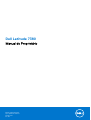 1
1
-
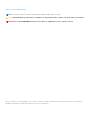 2
2
-
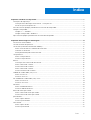 3
3
-
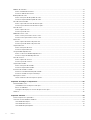 4
4
-
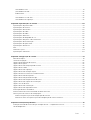 5
5
-
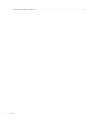 6
6
-
 7
7
-
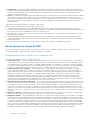 8
8
-
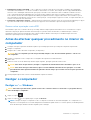 9
9
-
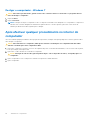 10
10
-
 11
11
-
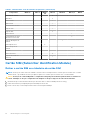 12
12
-
 13
13
-
 14
14
-
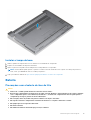 15
15
-
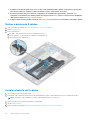 16
16
-
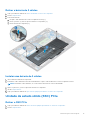 17
17
-
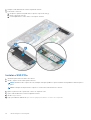 18
18
-
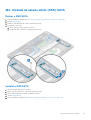 19
19
-
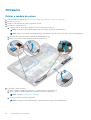 20
20
-
 21
21
-
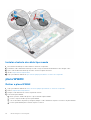 22
22
-
 23
23
-
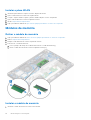 24
24
-
 25
25
-
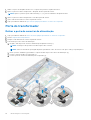 26
26
-
 27
27
-
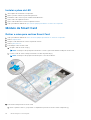 28
28
-
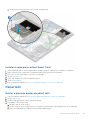 29
29
-
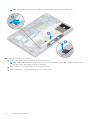 30
30
-
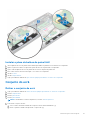 31
31
-
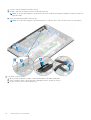 32
32
-
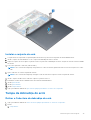 33
33
-
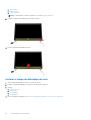 34
34
-
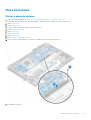 35
35
-
 36
36
-
 37
37
-
 38
38
-
 39
39
-
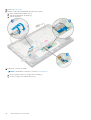 40
40
-
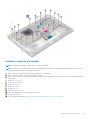 41
41
-
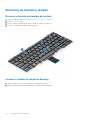 42
42
-
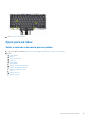 43
43
-
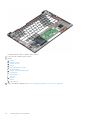 44
44
-
 45
45
-
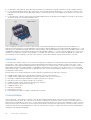 46
46
-
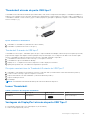 47
47
-
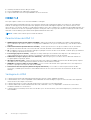 48
48
-
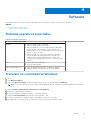 49
49
-
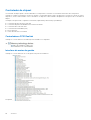 50
50
-
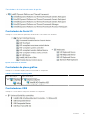 51
51
-
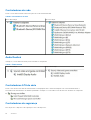 52
52
-
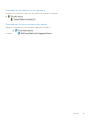 53
53
-
 54
54
-
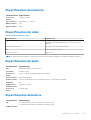 55
55
-
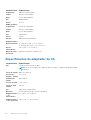 56
56
-
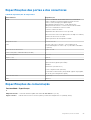 57
57
-
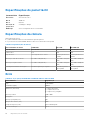 58
58
-
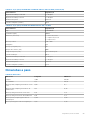 59
59
-
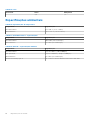 60
60
-
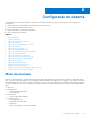 61
61
-
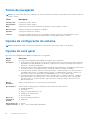 62
62
-
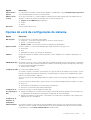 63
63
-
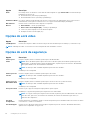 64
64
-
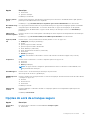 65
65
-
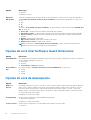 66
66
-
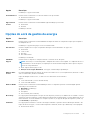 67
67
-
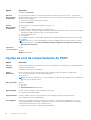 68
68
-
 69
69
-
 70
70
-
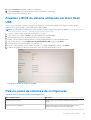 71
71
-
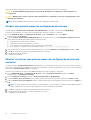 72
72
-
 73
73
-
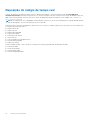 74
74
Artigos relacionados
-
Dell Latitude 5290 Manual do proprietário
-
Dell Latitude E7470 Manual do proprietário
-
Dell Latitude 7280 Manual do proprietário
-
Dell Latitude E7470 Manual do proprietário
-
Dell Vostro 5471 Manual do proprietário
-
Dell Latitude E5470 Manual do proprietário
-
Dell OptiPlex 5080 Manual do proprietário
-
Dell Vostro 5370 Manual do proprietário
-
Dell Latitude 7390 Manual do proprietário
-
Dell Latitude 5280/5288 Manual do proprietário